1. Chức năng
Cho phép nhập khẩu dữ liệu từ file excel.
2. Hướng dẫn thực hiện trên phần mềm
1. Vào Tệp\Nhập khẩu dữ liệu ra excel.
❖ Bước 1. Giới thiệu
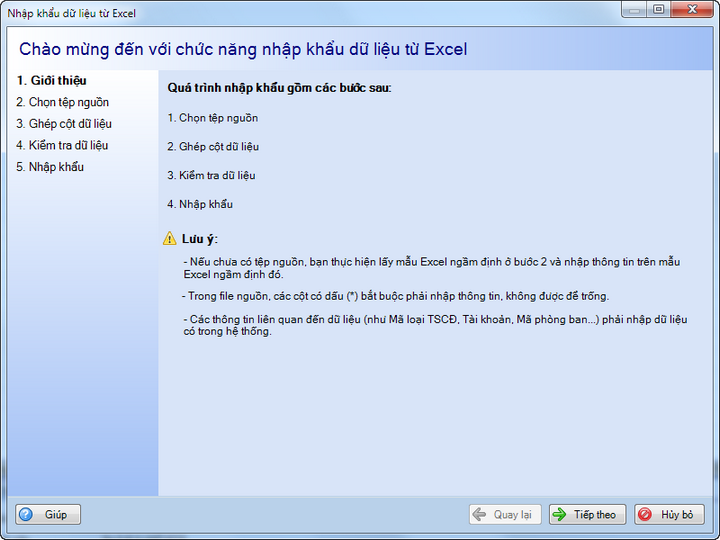
• Nhấn Tiếp theo để chuyển sang bước 2.
❖ Bước 2. Chọn tệp nguồn
• Chọn Loại dữ liệu cần nhập khẩu là Danh mục, Số dư hay Chứng từ.
• Chọn loại danh mục nhập khẩu.
o Trường hợp anh/chị chưa có sẵn file excel cần nhập khẩu, chọn Lấy mẫu ngầm định để tải file excel mà phần mềm cung cấp sẵn, sau đó nhập dữ liệu vào file này sử dụng để nhập khẩu.
• Nhấn biểu tượng ![]() để chọn đường dẫn tới file excel chứa dữ liệu cần nhập khẩu.
để chọn đường dẫn tới file excel chứa dữ liệu cần nhập khẩu.
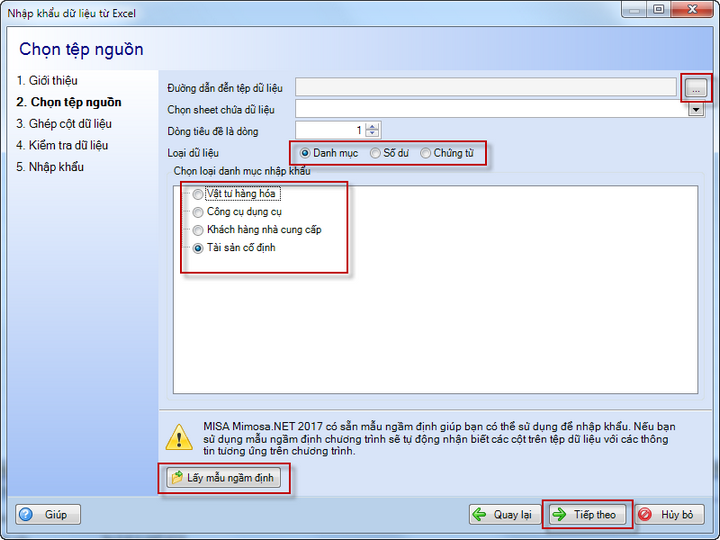
• Nhấn Tiếp theo để chuyển sang bước 3.
❖ Bước 3. Ghép cột dữ liệu
Lưu ý: Nếu anh/chị sử dụng file mẫu ngầm định của phần mềm để nhập khẩu vào phần mềm thì tại bước này không cần phải thực hiện ghép cột dữ liệu.
• Thực hiện ghép Tên cột dữ liệu (tên các cột dữ liệu trên phần mềm) với Tên cột excel (tên các cột trên file excel cần nhập khẩu).
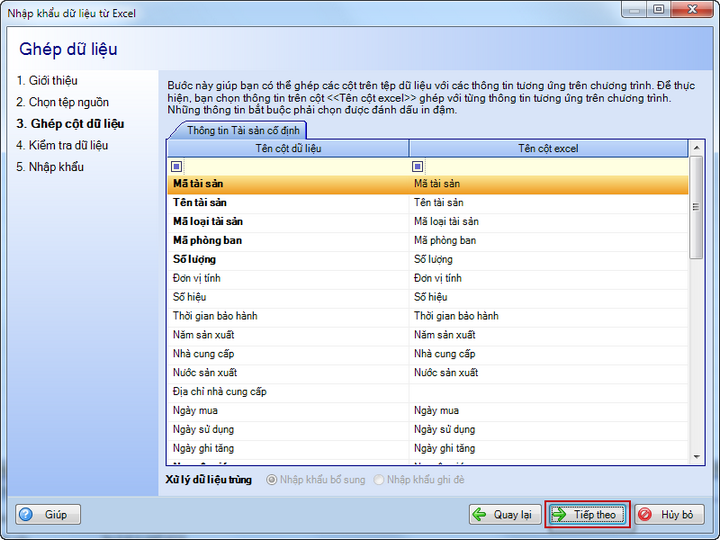
• Nhấn Tiếp theo để chuyển sang bước 4.
❖ Bước 4. Kiểm tra dữ liệu
• Kiểm tra lại các dữ liệu cần nhập khẩu.
o Nếu tại bước này phát hiện dữ liệu bị lỗi, có thể nhấn Sửa tệp dữ liệu để chỉnh sửa dữ liệu ngay trên file excel.
o Sau khi sửa xong dữ liệu, Save và Đóng file excel.
o Chọn Kiểm tra lại dữ liệu để phần mềm kiểm tra lại dữ liệu nhập khẩu sau khi đã được chỉnh sửa.
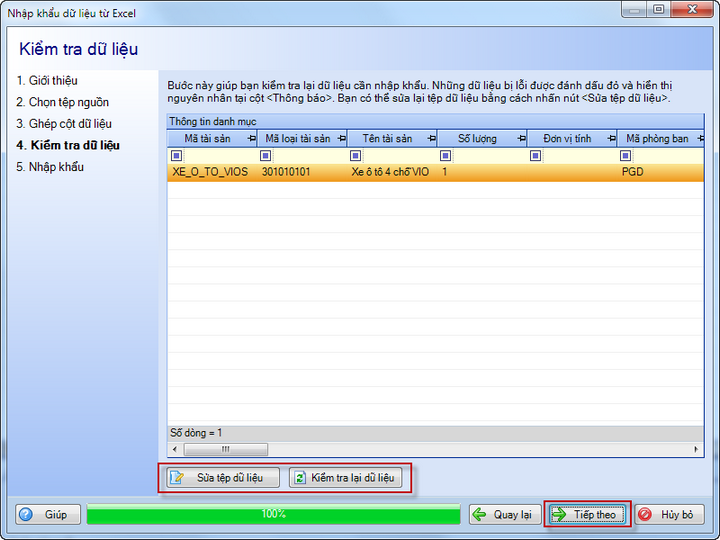
• Nhấn Tiếp theo để chuyển sang bước 5.
❖ Bước 5. Nhập khẩu.
• Tại bước 5 phần mềm thông báo kết quả nhập khẩu: số bản ghi nhập khẩu thành công, số bản ghi nhập khẩu không thành công.
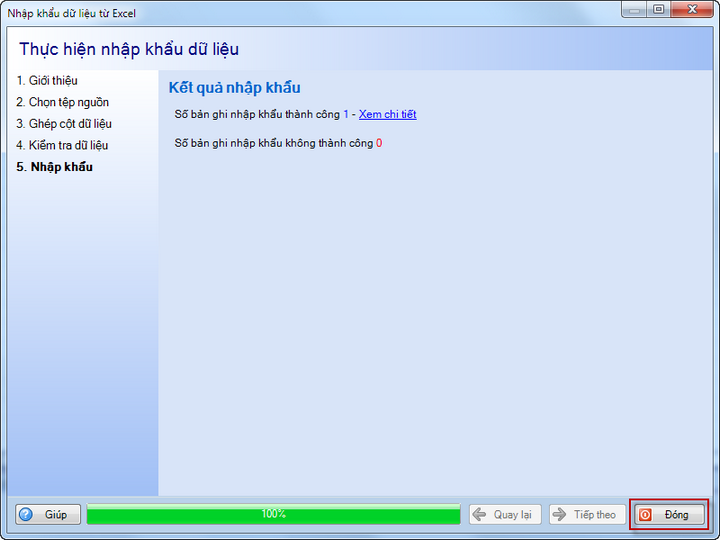
• Nhấn Đóng để kết thúc việc nhập khẩu dữ liệu từ excel.